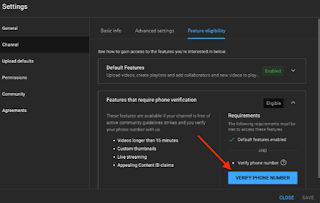كيفية عمل الصورة المصغرة في اليوتيوب YouTube
كيفية عمل الصورة المصغرة في اليوتيوب يجب أن تعرف كيفية تغيير الصور المصغرة على YouTube لجذب عدد كبير من المشاهدين لمقاطع الفيديو الخاصة بك على YouTube، تحدد صور YouTube المصغرة الانطباع الأول لمقاطع فيديو YouTube الخاصة بك. يجب أن تكون الصورة المصغرة جذابة وجذابة. تجبر الصورة المصغرة للقسطرة المشاهدين على فتح فيديو YouTube ومشاهدته. بنفس الطريقة ، يمكنك أيضًا تغيير صورة الملف الشخصي لقناتك على YouTube للحصول على مظهر أفضل بشكل عام. دعنا نتعلم تغيير الصورة المصغرة على Youtube في 7 خطوات بسيطة فقط.
كيفية عمل الصورة المصغرة في اليوتيوب
الخطوة 1: افتح Youtube Studio: YouTube Studio هو إصدار الويب من تطبيق YouTube الذي يحتوي على الإعدادات والميزات المتقدمة لمستخدمي YouTube.
ستساعدك الخطوات التالية على فتح YouTube Studio على جهازك:
- ما عليك سوى الانتقال إلى متصفح الويب لأي جهاز تستخدمه.
- بعد ذلك ، في شريط البحث في متصفح الويب الخاص بك ، عليك كتابة "studio.youtube.com".
- ثم اضغط ببساطة على زر "بحث".
- الآن فقط انقر على الرابط الأول لفتح استوديو YouTube.
- في لوحة معلومات قناتك ، هناك العديد من الخيارات والرموز.
- من هذه الأيقونات ، اختر رمز "الفيديو" الموجود في الزاوية اليسرى العليا. هذا الرمز يشبه زر تشغيل YouTube.
- من مقاطع الفيديو هذه ، يمكنك الآن تحديد الفيديو الذي تريد تغيير صورته المصغرة. فقط اضغط على الفيديو لتحديد الفيديو.
- من هذه الخيارات ، عليك النقر فوق الخيار الأول وهو "أيقونة القلم الرصاص".
- سيسمح لك هذا الخيار بتحرير الصورة المصغرة أو الغلاف الخاص بهذا الفيديو المعين.
- قم بالتمرير لأسفل حتى ترفع قسم "الصورة المصغرة".
- بعد ذلك ، انقر على أيقونة النقاط الرأسية الثلاث الصغيرة الموجودة في الزاوية العلوية للكتابة من الصورة المصغرة لهذا الفيديو.
- تغيير
- تحميل
- ما عليك سوى النقر فوق خيار "تغيير" لتغيير الصورة المصغرة للفيديو.
- تأكد من تحديد الصورة الأنسب لوضعها كصورة مصغرة لمقطع فيديو YouTube الخاص بك.
هل يمكنني تغيير صورة YouTube المصغرة بعد نشرها؟
من الواضح أنه يمكنك تغيير صورة YouTube المصغرة لمقطع فيديو حتى بعد نشره أو نشره على قناتك.
- في الواقع ، المقال أعلاه يتحدث عن هذا الشيء فقط. لا داعي للقلق بشأن الصورة المصغرة التي يراها المشاهدون. لأنه بعد تغيير صورة YouTube المصغرة لمقطع الفيديو الخاص بك ، سيتم تحديثه تلقائيًا في حسابات المشاهدين في بضع ثوانٍ.
لماذا لا يمكنني تغيير الصورة المصغرة على YouTube؟
إذا لم تتمكن من تغيير صورة YouTube المصغرة لأي مقطع فيديو على قناتك ، فقد يرجع ذلك إلى الأسباب التالية:
- لم يتم تمكين الخيار الخاص بحسابك على YouTube لتحميل الصور المصغرة المخصصة افتراضيًا.
- إذا كنت تريد أن يكتسب حسابك على YouTube هذه القدرة ، فأنت بحاجة أولاً إلى تمكين خيار الصورة المصغرة المخصصة من "إعدادات" YouTube.
- تأكد أيضًا من أن حسابك على YouTube تم التحقق منه برقم هاتفك. خلاف ذلك ، سوف يفوتك الكثير من الخيارات والميزات المذهلة.
هل يؤثر تغيير صورة YouTube المصغرة على المشاهدات؟
- إذا كنت من مستخدمي YouTube ذوي الخبرة ، فيجب أن تكون مدركًا بالفعل لحقيقة أن مظهر قناتك على YouTube يحدد نجاحها إلى حد كبير.
- هنا ، نحاول الإشارة إلى أن صورتك المصغرة على YouTube تؤثر تمامًا على المشاهدات على الفيديو الخاص بك.
- إذا كان مقطع الفيديو الخاص بك يحتوي على صورة مصغرة مملة للغاية وواضحة ، فسيتخطى معظم مستخدمي YouTube الفيديو دون أن يلاحظوا ذلك.
- على العكس من ذلك ، إذا اخترت صورة مصغرة جذابة جدًا وجذابة لمقطع الفيديو الخاص بك ، فسيضطر المشاهدون إلى فتح الفيديو حتى لو لم يكن مناسبًا لهم. بدوره ، سيزيد من الفيديو على الفيديو الخاص بك.
- لكونك من مستخدمي YouTube جيدًا ، يجب عليك أيضًا أن تطلب من المشتركين والمشاهدين مشاركة مقاطع فيديو YouTube الخاصة بك قدر الإمكان لزيادة المشاهدات.
طريقة اخرى
- صورة YouTube المصغرة هي الطريقة التي تقدم بها المحتوى الخاص بك. لا يرى الجمهور عنوانك مطلقًا ، بل يرون الصورة المصغرة ويقررون مشاهدة الفيديو. يوفر YouTube وظيفة لمنشئي YouTube لاستخدام الصور المصغرة المخصصة على مقاطع الفيديو الخاصة بهم.
- يمكنك حتى تغيير الصور المصغرة على YouTube على قناتك على YouTube. إنه سهل للغاية ويمكنك تغييره من صورتك المخصصة. لست بحاجة إلى التقاط الصورة المصغرة من الفيديو.
خطوات لتغيير الصورة المصغرة لفيديو يوتيوب
اتبع هذه الخطوات السريعة لتغيير صورة YouTube المصغرة على سطح المكتب:
- افتح المستعرض الخاص بك: افتح المستعرض المفضل لديك.
- افتح YouTube: افتح YouTube وقم بتسجيل الدخول باستخدام حساب Gmail الخاص بك. بدون حساب Gmail ، لا يمكنك إنشاء قناة YouTube.
- انقر على صورة الملف الشخصي: انقر على صورة ملفك الشخصي في الزاوية اليمنى العليا.
- انقر فوق "استوديو المبدعين": انقر فوق استوديو المبدعين في جميع الخيارات المحددة.
- انقر فوق "مدير الفيديو": انقر فوق خيار "مدير الفيديو" في الزاوية اليسرى.
- انقر فوق خيار "الفيديو": هذا الخيار له خياران. واحد للفيديو والآخر لقوائم التشغيل. انقر فوق خيار "الفيديو".
- اختر الفيديو: الآن في الزاوية اليمنى ، يمكنك مشاهدة مقاطع الفيديو الخاصة بك. اختر مقاطع الفيديو التي تريد حذفها.
- انقر فوق "تعديل": انقر الآن على خيار التعديل في الفيديو.
- انقر على الصورة المصغرة للفيديو: انقر الآن على الصورة المصغرة للفيديو على الجانب الأيمن من الفيديو.
- انقر فوق "تغيير الصورة": الآن انقر فوق "تغيير الصورة" لتغيير الصورة المصغرة.
- حدد الملف من سطح المكتب: الآن حدد الملف من جهاز الكمبيوتر الخاص بك.
- انقر فوق "حفظ التغييرات": انقر فوق خيار حفظ التغييرات في الزاوية اليمنى العليا.
- الآن سيتم تغيير الصورة المصغرة للفيديو الخاص بك تلقائيًا على الفيديو. قم بتحديث الصفحة وشاهد مقطع الفيديو الخاص بك على الصفحة الرئيسية للقناة.